بواسطة مشرف
في بعض الأحيان بسبب سمة الإعدادات أو بسبب بعض الأسباب الأخرى ، يجد بعض المستخدمين صعوبة في رؤية المؤشر الوامض لـ الفأر. في كثير من الأحيان يصبح من الضروري رؤية المؤشر الوامض ، إذا كنت تقوم ببعض الكتابة أو الترميز. سأوضح لك هنا في هذه المقالة كيفية زيادة سمك المؤشر الوامض في نظام التشغيل windows 10 لجعله أكثر وضوحًا ويسهل اكتشافه.
كيفية زيادة سمك المؤشر الوامض في نظام التشغيل windows 10
الخطوة 1 - اضغط على مفتاح windows + u لفتح مركز الوصول في windows 10
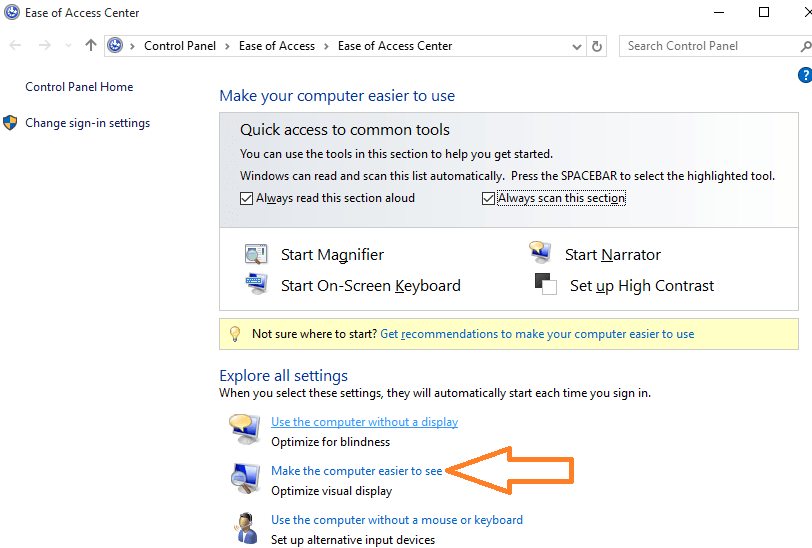
الخطوة 2- انقر فوق تجعل رؤية الكمبيوتر أسهل كما هو موضح في الصورة أعلاه.
في النافذة التالية ، قم بالتمرير لأسفل إلى المكان الذي تم ذكره فيه "ضبط سمك المؤشر".
قم بتغييره إلى 2 أو 3 أو أي سمك تريده. هناك أيضًا معاينة للمؤشر أثناء تحديد السُمك.
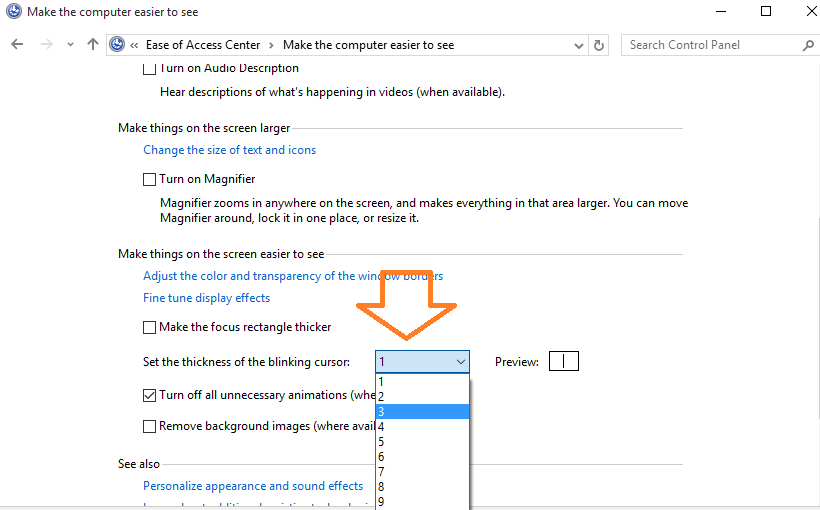
هذا هو. يمكنك الاستمتاع بإعداداتك الجديدة إذا أردت. لعودة التغييرات التي تم إجراؤها على المؤشر ، اضغط فقط مفتاح الويندوز + u وانتقل إلى مركز الوصول وقم بإجراء العملية مرة أخرى وقم بتغيير الإعداد مرة أخرى إلى الأصل. سمك مؤشر Windows 10 الافتراضي هو 1.


